Mejora tus presentaciones con el tipo de letra adecuado en Power Point
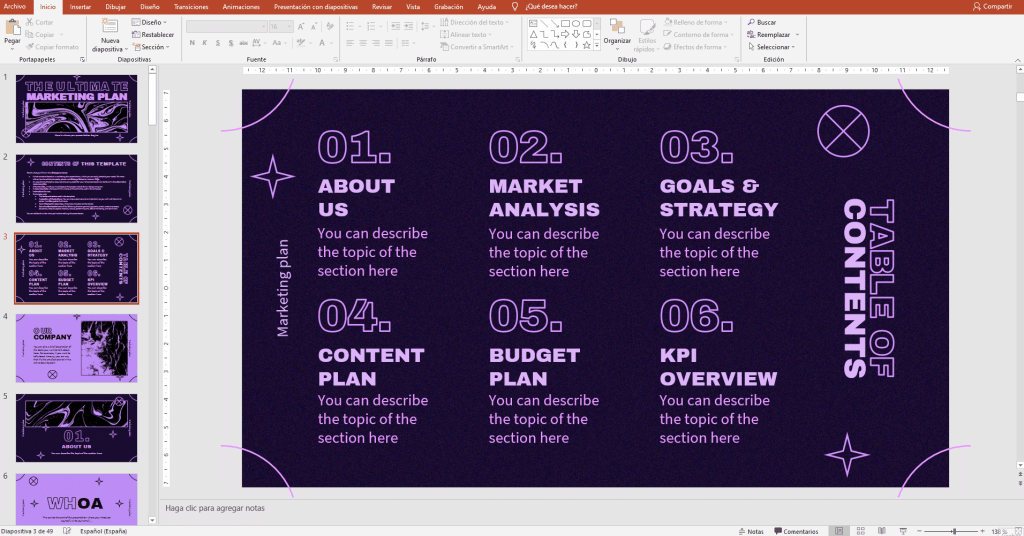
Power Point es una herramienta muy utilizada para realizar presentaciones, ya sea en ámbitos académicos, profesionales o personales. Sin embargo, muchas veces nos enfocamos en el contenido de nuestros slides y dejamos de lado un elemento igual de importante: el tipo de letra que utilizamos.
Posibles causas y soluciones para no guardar archivos en Adobe AcrobatExploraremos la importancia de elegir el tipo de letra adecuado en nuestras presentaciones de Power Point y cómo esto puede mejorar la efectividad de nuestro mensaje. Analizaremos diferentes tipos de letra y daremos consejos prácticos para seleccionar la mejor opción según el tipo de presentación que estemos realizando. Además, discutiremos la importancia de otros aspectos relacionados como el tamaño de la letra, el espaciado y el contraste con el fondo.
- Elige una fuente legible y profesional para tus diapositivas
- Evita usar fuentes excesivamente decorativas o poco legibles
- Asegúrate de que el tamaño de la fuente sea lo suficientemente grande para que sea fácil de leer
- Utiliza diferentes tamaños de fuente para enfatizar la jerarquía de la información
- Utiliza negrita o cursiva para resaltar palabras clave o frases importantes
- Evita usar colores de fuente que sean difíciles de leer en el fondo seleccionado
- Utiliza viñetas o números para organizar y resumir la información
- Asegúrate de que el espaciado entre líneas sea adecuado para una lectura fácil
- Utiliza el corrector ortográfico y gramatical para evitar errores en tu presentación
- Prueba la legibilidad de tus diapositivas mostrándolas a otras personas antes de presentarlas
- Preguntas frecuentes
Elige una fuente legible y profesional para tus diapositivas
La elección del tipo de letra adecuado es esencial para mejorar la calidad y legibilidad de tus presentaciones en Power Point. Una fuente legible y profesional asegurará que tu audiencia pueda leer y comprender fácilmente el contenido de tus diapositivas.
 Mezcla de audio en Audacity: Agrega y mezcla varios audios fácilmente
Mezcla de audio en Audacity: Agrega y mezcla varios audios fácilmenteTipos de letra recomendados
- Arial: Es una fuente sans-serif clásica y fácil de leer. Su diseño simple y limpio la hace ideal para presentaciones profesionales.
- Calibri: Esta fuente sans-serif es moderna y elegante. Su diseño equilibrado y espaciado generoso la convierte en una opción popular para presentaciones.
- Times New Roman: Si buscas una fuente serif tradicional, Times New Roman es una buena elección. Su diseño clásico y legible la hace adecuada para presentaciones formales.
Evita fuentes poco legibles
Al elegir una fuente para tus diapositivas, es importante evitar aquellas que sean difíciles de leer. Algunas fuentes decorativas o con mucho detalle pueden resultar confusas para tu audiencia. Evita fuentes como:
- Comic Sans: Aunque es una fuente divertida, su uso en presentaciones profesionales está desaconsejado debido a su falta de seriedad y legibilidad.
- Papyrus: Esta fuente se popularizó por su asociación con la película "Avatar", pero su diseño extravagante y poco legible la hacen inapropiada para presentaciones.
Recuerda que el tamaño de la fuente también es importante. Asegúrate de que sea lo suficientemente grande para que pueda ser leída desde cualquier distancia. Además, utiliza negritas y subrayados en los puntos clave para resaltar la información más relevante.
Al elegir el tipo de letra adecuado para tus presentaciones en Power Point, opta por fuentes legibles y profesionales como Arial, Calibri o Times New Roman. Evita fuentes poco legibles como Comic Sans o Papyrus. Recuerda utilizar un tamaño de fuente adecuado y resaltar la información relevante con negritas y subrayados.
Evita usar fuentes excesivamente decorativas o poco legibles
Al momento de crear una presentación en Power Point, es importante seleccionar el tipo de letra adecuado para transmitir de manera efectiva el mensaje que deseas comunicar. Sin embargo, es común cometer el error de utilizar fuentes excesivamente decorativas o poco legibles, lo cual puede dificultar la comprensión de la información por parte de la audiencia.
En primer lugar, es recomendable evitar el uso de fuentes demasiado ornamentadas o con estilos extravagantes. Aunque puedan parecer llamativas, estas fuentes pueden ser difíciles de leer, especialmente a larga distancia o cuando se proyectan en pantallas más pequeñas. Es preferible optar por fuentes más simples y legibles, que permitan una lectura clara y sin distracciones.
Asimismo, es importante considerar el tamaño de la letra. Si el tamaño es demasiado pequeño, los espectadores podrían tener dificultades para leer el contenido de la diapositiva. Por otro lado, si el tamaño es excesivamente grande, podría resultar abrumador y dificultar la visualización completa de la información. Es recomendable utilizar un tamaño de letra que sea legible desde diferentes distancias y que se ajuste al contenido de la diapositiva.
Otro aspecto a tener en cuenta es el contraste entre el color de fondo y el color de la letra. Si el contraste es bajo, como por ejemplo utilizar letras blancas sobre un fondo claro, la legibilidad se verá comprometida. Es preferible optar por combinaciones de colores que permitan una fácil lectura, como letras oscuras sobre fondos claros o viceversa.
Por último, es importante recordar que la consistencia en la elección de la fuente es fundamental para mantener una presentación visualmente atractiva y coherente. Se recomienda utilizar un máximo de dos fuentes diferentes en toda la presentación, una para los títulos y otra para el contenido. Esto ayudará a mantener un aspecto profesional y evitará distraer a la audiencia con cambios constantes de estilo.
Al momento de crear presentaciones en Power Point, es crucial seleccionar fuentes legibles y evitar las excesivamente decorativas. El tamaño de la letra, el contraste con el fondo y la consistencia en la elección de la fuente son aspectos clave a considerar para mejorar la calidad de tus presentaciones y asegurar una comunicación efectiva con tu audiencia.
Asegúrate de que el tamaño de la fuente sea lo suficientemente grande para que sea fácil de leer
Uno de los aspectos más importantes a tener en cuenta al crear una presentación en Power Point es el tamaño de la fuente. Es fundamental que este sea lo suficientemente grande como para que el texto sea fácil de leer para la audiencia. Si la fuente es demasiado pequeña, los espectadores tendrán dificultades para leer el contenido y podrían perder interés en la presentación.
Utiliza diferentes tamaños de fuente para enfatizar la jerarquía de la información
Uno de los aspectos más importantes a considerar al crear una presentación en Power Point es el tipo de letra que se utiliza. El tipo de letra correcto puede tener un impacto significativo en la legibilidad y el impacto visual de tus diapositivas.
Una forma efectiva de mejorar tus presentaciones es utilizar diferentes tamaños de fuente para enfatizar la jerarquía de la información. Al utilizar tamaños de fuente más grandes para los encabezados y tamaños más pequeños para el texto principal, puedes guiar la atención del espectador y hacer que la información sea más fácil de entender.
Utiliza encabezados de diferentes niveles
Una manera de lograr esto es utilizando encabezados de diferentes niveles. Puedes utilizar la etiqueta "<h3>" para crear encabezados de nivel 3, que son adecuados para subsecciones o puntos principales dentro de una sección más grande. Por ejemplo, si estás presentando los resultados de una investigación, puedes utilizar un encabezado de nivel 3 para cada una de las secciones de resultados.
- Ejemplo:
<h3>Resultados de la investigación</h3> <p>Aquí presentamos los resultados de nuestra investigación sobre el impacto del cambio climático en la biodiversidad.</p> <h3>Conclusión</h3> <p>En base a nuestros resultados, podemos concluir que el cambio climático tiene un efecto significativo en la biodiversidad de nuestra región.</p>
Al utilizar encabezados de diferentes niveles, estás organizando visualmente tu presentación y facilitando la comprensión de la información por parte de tu audiencia.
Utiliza listas para resaltar puntos clave
Otra forma de enfatizar la jerarquía de la información es utilizando listas. Puedes utilizar la etiqueta "<ul>" para crear una lista desordenada o la etiqueta "<ol>" para crear una lista ordenada. Dentro de estas etiquetas, puedes utilizar la etiqueta "<li>" para cada punto de la lista.
- Ejemplo de lista desordenada:
<ul>
<li>Punto 1</li>
<li>Punto 2</li>
<li>Punto 3</li>
</ul>
- Ejemplo de lista ordenada:
<ol>
<li>Punto 1</li>
<li>Punto 2</li>
<li>Punto 3</li>
</ol>
Al utilizar listas, estás resaltando los puntos clave y haciendo que sean más fáciles de recordar para tu audiencia.
Utilizar diferentes tamaños de fuente para enfatizar la jerarquía de la información, utilizar encabezados de diferentes niveles y utilizar listas son formas efectivas de mejorar tus presentaciones en Power Point. Estas técnicas te ayudarán a organizar visualmente tu contenido y facilitarán la comprensión de la información por parte de tu audiencia. Recuerda siempre elegir un tipo de letra legible y adecuado para tu presentación.
Utiliza negrita o cursiva para resaltar palabras clave o frases importantes
Una forma efectiva de mejorar tus presentaciones en Power Point es utilizando el tipo de letra adecuado para resaltar palabras clave o frases importantes. Una de las formas más comunes de hacerlo es utilizando la negrita o la cursiva.
Evita usar colores de fuente que sean difíciles de leer en el fondo seleccionado
Uno de los errores más comunes al crear presentaciones en Power Point es usar colores de fuente que dificulten la legibilidad del texto en el fondo seleccionado. Es importante recordar que el objetivo principal de una presentación es transmitir información de manera clara y efectiva, por lo que la elección del tipo de letra y su color juegan un papel fundamental.
Utiliza viñetas o números para organizar y resumir la información
Una forma efectiva de organizar y resumir la información en tus presentaciones de Power Point es utilizando viñetas o números. Estas herramientas te permiten presentar conceptos de manera clara y estructurada, facilitando la comprensión de tu audiencia.
Las viñetas son especialmente útiles cuando deseas listar varios puntos o ideas relacionadas. Puedes utilizar el elemento <ul> para crear una lista con viñetas. Cada elemento de la lista debe estar envuelto en la etiqueta <li>. Por ejemplo:
- Punto 1: Este es el primer punto de la lista.
- Punto 2: Aquí puedes agregar información relevante para el segundo punto.
- Punto 3: Este sería el último punto de la lista.
Si prefieres utilizar números para enumerar tus puntos, puedes emplear el elemento <ol>. Al igual que con las viñetas, cada elemento de la lista debe estar envuelto en la etiqueta <li>. Por ejemplo:
- Paso 1: Inicia el proceso siguiendo estos pasos.
- Paso 2: Continúa con el siguiente paso para completar la tarea.
- Paso 3: Finaliza el proceso siguiendo estos últimos pasos.
Recuerda que tanto las viñetas como los números deben ser utilizados de manera coherente y consistente a lo largo de tu presentación. Esto contribuirá a que tu audiencia pueda seguir fácilmente la secuencia de tus ideas y conceptos.
Asegúrate de que el espaciado entre líneas sea adecuado para una lectura fácil
Para mejorar tus presentaciones en Power Point, es importante prestar atención al tipo de letra que utilizas. Uno de los aspectos clave a considerar es el espaciado entre líneas. Un espaciado adecuado permite una lectura más fácil y cómoda para tu audiencia.
Utiliza el corrector ortográfico y gramatical para evitar errores en tu presentación
Si quieres asegurarte de que tu presentación en Power Point esté libre de errores ortográficos y gramaticales, es importante que utilices el corrector ortográfico y gramatical que ofrece esta herramienta.
El corrector ortográfico te permitirá detectar palabras mal escritas y sugerirte la corrección adecuada. Además, también podrás agregar palabras al diccionario personalizado para evitar que sean marcadas como errores en futuras presentaciones.
Por otro lado, el corrector gramatical te ayudará a identificar posibles errores en la estructura de tus oraciones, así como en el uso adecuado de la puntuación. Esto es especialmente útil si tienes dudas sobre la concordancia de género y número, o si quieres asegurarte de que tus frases estén bien construidas.
Recuerda que una presentación con errores ortográficos y gramaticales puede restarle profesionalidad y credibilidad a tu mensaje. Por eso, tómate el tiempo necesario para revisar y corregir cualquier error antes de compartir tu presentación con tu audiencia.
Prueba la legibilidad de tus diapositivas mostrándolas a otras personas antes de presentarlas
Una de las claves para asegurar una presentación exitosa es la legibilidad de las diapositivas. No importa cuán interesante sea el contenido de tus diapositivas si los espectadores no pueden leerlo con facilidad.
Una forma sencilla de comprobar la legibilidad es mostrar tus diapositivas a otras personas y pedirles su opinión. Pregunta si pueden leer el texto sin dificultad y si encuentran que el tamaño de la fuente es adecuado. Si recibes comentarios negativos, es hora de hacer algunos ajustes.
Elige una fuente legible
El tipo de letra que elijas para tus diapositivas puede marcar una gran diferencia en la legibilidad. Evita las fuentes extravagantes o demasiado ornamentadas, ya que pueden dificultar la lectura. En su lugar, opta por fuentes claras y legibles como Arial, Calibri o Verdana.
Además, asegúrate de que el tamaño de la fuente sea lo suficientemente grande como para que los espectadores puedan leerlo fácilmente. Un tamaño de fuente de al menos 24 puntos es recomendable para la mayoría de las situaciones.
Utiliza negritas para resaltar información importante
Si deseas resaltar ciertos puntos o información clave en tus diapositivas, utiliza negritas de manera estratégica. Esto ayudará a destacar visualmente la información importante y facilitará su lectura.
Evita el uso excesivo de viñetas y numeración
Si bien las viñetas y la numeración pueden ser útiles para organizar y presentar información de manera clara, es importante no abusar de ellas. Demasiadas viñetas o elementos numerados pueden sobrecargar visualmente tus diapositivas y dificultar la lectura.
En su lugar, utiliza viñetas y numeración de manera selectiva y solo cuando sea necesario para resaltar la estructura o la secuencia de la información.
Revisa y corrige errores de ortografía y gramática
No hay nada que afecte más la legibilidad de tus diapositivas que los errores de ortografía y gramática. Antes de presentar, asegúrate de revisar cuidadosamente todo el contenido de tus diapositivas y corregir cualquier error.
Un buen truco es leer en voz alta cada diapositiva para detectar posibles errores y asegurarte de que el texto fluya de manera clara y coherente.
Mejorar la legibilidad de tus diapositivas es crucial para garantizar una presentación efectiva. Elige una fuente legible, utiliza negritas de manera estratégica, evita el uso excesivo de viñetas y numeración, y revisa cuidadosamente la ortografía y gramática. Con estos consejos, tus diapositivas serán más fáciles de leer y tus presentaciones serán más impactantes.
Preguntas frecuentes
¿Qué tipo de letra debo utilizar en mis presentaciones de Power Point?
Es recomendable utilizar fuentes claras y legibles, como Arial, Calibri o Verdana.
¿Cómo puedo cambiar el tipo de letra en Power Point?
Selecciona el texto que deseas cambiar, ve a la pestaña "Inicio" y elige una fuente de la lista desplegable.
¿Debo utilizar diferentes tipos de letra en una misma presentación?
Es mejor mantener la coherencia y utilizar un solo tipo de letra para toda la presentación, para evitar que se vea desordenada.
¿Existen fuentes especiales para títulos o encabezados en Power Point?
Sí, puedes utilizar fuentes más llamativas o decorativas para resaltar títulos o encabezados, pero asegúrate de que sean legibles y no dificulten la lectura.
Deja una respuesta
Entradas relacionadas